冰封王座笔记本全屏设置 笔记本冰封王座怎么设置全屏
更新时间:2022-07-13 13:39:02作者:run
在笔记本电脑上玩冰封王座这款游戏时,每次进入到游戏中总是无法全屏显示,今天小编给大家带来笔记本冰封王座怎么设置全屏,有遇到这个问题的朋友,跟着小编一起来操作吧。
解决方法:
1.在桌面空白位鼠标右键选择显示设置,这里可以看到当前分辨率为1920*1080。
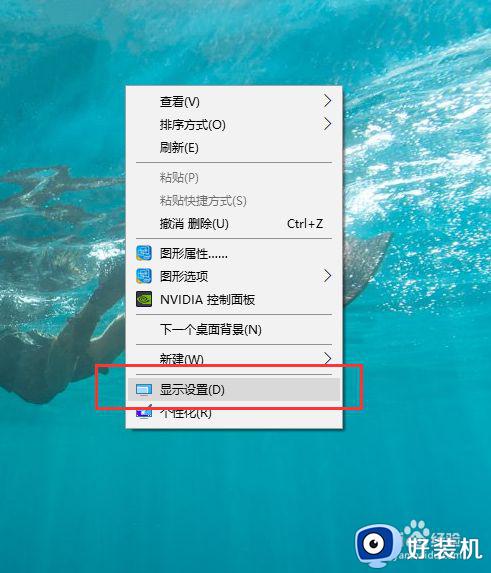
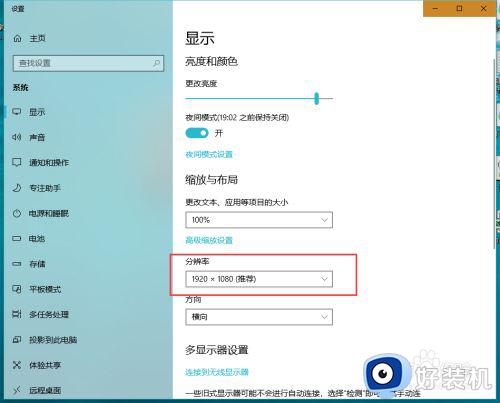
2.快捷键win+R,打开运行命令窗口,输入regedit,按下回车,进入到注册表。
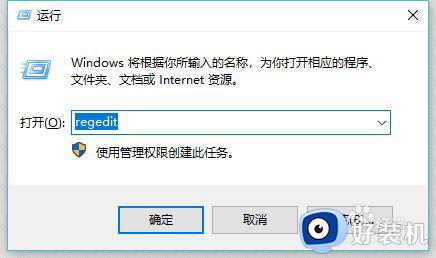
3.在注册表中依次展开定位到计算机\HKEY_CURRENT_USER\Software\Blizzard Entertainment\Warcraft III\Video。
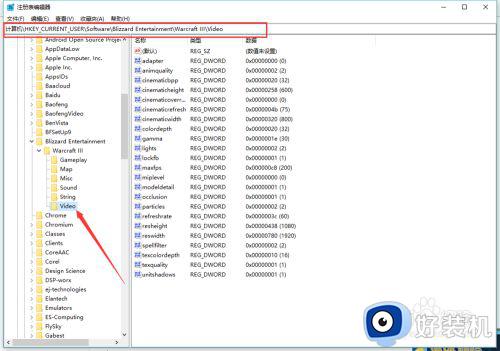
4.在右侧中找到resheight和reswidth,意思是高度和宽度,双击resheight,基 数设为十进制,照自己电脑的分辨率,输入1080,双击reswidth,基数按数设为十进制,照自己电脑的分辨率,输入1920,重启魔兽争霸3即可。
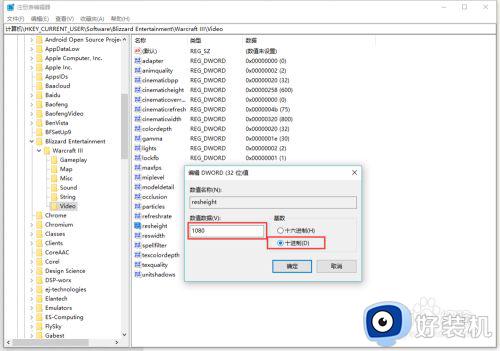
以上就是小编带来的冰封王座笔记本全屏设置的全部内容,有需要的用户就可以根据小编的步骤进行操作了,希望能够对大家有所帮助。
冰封王座笔记本全屏设置 笔记本冰封王座怎么设置全屏相关教程
- 冰封王座不是全屏怎么设置 冰封王座如何设置全屏
- 冰封王座全屏怎么设置 冰封王座屏幕如何调到全屏
- 冰封王座怎么下载 魔兽冰封王座下载教程
- 冰封王座怎么显示血条 冰封王座显示血量设置方法
- ChatGPT+必应,微软要掀翻谷歌搜索的铁王座
- 笔记本锁屏密码怎么设置 笔记本电脑设置锁屏密码的图文教程
- dell笔记本怎么设置锁屏密码 dell笔记本如何设置锁屏密码
- 笔记本电脑如何设置自动锁屏 笔记本自动锁屏怎么设置
- 笔记本玩游戏不是全屏怎么调 笔记本玩游戏不能全屏解决方法
- 联想笔记本电脑怎么设置屏幕时间 联想笔记本屏幕时间长短在哪里设置
- 电脑无法播放mp4视频怎么办 电脑播放不了mp4格式视频如何解决
- 电脑文件如何彻底删除干净 电脑怎样彻底删除文件
- 电脑文件如何传到手机上面 怎么将电脑上的文件传到手机
- 电脑嗡嗡响声音很大怎么办 音箱电流声怎么消除嗡嗡声
- 电脑我的世界怎么下载?我的世界电脑版下载教程
- 电脑无法打开网页但是网络能用怎么回事 电脑有网但是打不开网页如何解决
电脑常见问题推荐
- 1 b660支持多少内存频率 b660主板支持内存频率多少
- 2 alt+tab不能直接切换怎么办 Alt+Tab不能正常切换窗口如何解决
- 3 vep格式用什么播放器 vep格式视频文件用什么软件打开
- 4 cad2022安装激活教程 cad2022如何安装并激活
- 5 电脑蓝屏无法正常启动怎么恢复?电脑蓝屏不能正常启动如何解决
- 6 nvidia geforce exerience出错怎么办 英伟达geforce experience错误代码如何解决
- 7 电脑为什么会自动安装一些垃圾软件 如何防止电脑自动安装流氓软件
- 8 creo3.0安装教程 creo3.0如何安装
- 9 cad左键选择不是矩形怎么办 CAD选择框不是矩形的解决方法
- 10 spooler服务自动关闭怎么办 Print Spooler服务总是自动停止如何处理
